来源:自学PHP网 时间:2015-04-14 11:12 作者: 阅读:次
[导读] Vim的分屏功能本篇文章主要教你如何使用 Vim 分屏功能。分屏启动Vim使用大写的O参数来垂直分屏。vim -On file1 file2 ...使用小写的o参数来水平分屏。vim -on file1 file2 ...注释: n是数字,表示分...
|
Vim的分屏功能
本篇文章主要教你如何使用 Vim 分屏功能。
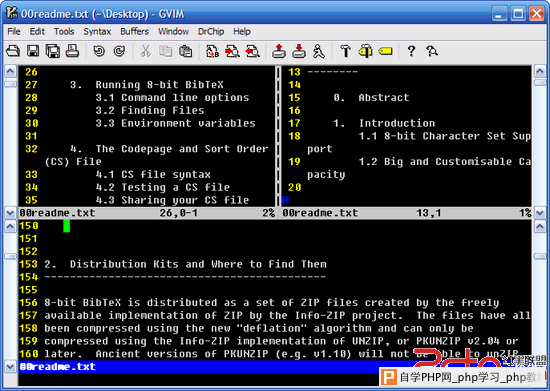 分屏启动Vim
使用大写的O参数来垂直分屏。
vim -On file1 file2 ...
使用小写的o参数来水平分屏。
vim -on file1 file2 ...
注释: n是数字,表示分成几个屏。
关闭分屏
关闭当前窗口。
Ctrl+W c
关闭当前窗口,如果只剩最后一个了,则退出Vim。
Ctrl+W q
分屏
上下分割当前打开的文件。
Ctrl+W s
上下分割,并打开一个新的文件。
:sp filename
左右分割当前打开的文件。
Ctrl+W v
左右分割,并打开一个新的文件。
:vsp filename
移动光标
Vi中的光标键是h, j, k, l,要在各个屏间切换,只需要先按一下Ctrl+W
把光标移到右边的屏。
Ctrl+W l
把光标移到左边的屏中。
Ctrl+W h
把光标移到上边的屏中。
Ctrl+W k
把光标移到下边的屏中。
Ctrl+W j
把光标移到下一个的屏中。.
Ctrl+W w
移动分屏
这个功能还是使用了Vim的光标键,只不过都是大写。当然了,如果你的分屏很乱很复杂的话,这个功能可能会出现一些非常奇怪的症状。
向右移动。
Ctrl+W L
向左移动
Ctrl+W H
向上移动
Ctrl+W K
向下移动
Ctrl+W J
屏幕尺寸
下面是改变尺寸的一些操作,主要是高度,对于宽度你可以使用Ctrl+W <或是>,但这可能需要最新的版本才支持。
让所有的屏都有一样的高度。
Ctrl+W =
增加高度。
Ctrl+W +
减少高度。
Ctrl+W -
|
自学PHP网专注网站建设学习,PHP程序学习,平面设计学习,以及操作系统学习
京ICP备14009008号-1@版权所有www.zixuephp.com
网站声明:本站所有视频,教程都由网友上传,站长收集和分享给大家学习使用,如由牵扯版权问题请联系站长邮箱904561283@qq.com